一分鐘內使用 Google 表單創建調查的 4 個最簡單步驟
已發表: 2021-02-18如果您正在尋找一種免費且方便的解決方案來收集客戶反饋和評價,那麼幸運,您來對地方了!
在本文中,我們將向您展示如何借助免費且簡單的 Google 表單創建調查。
擁有巨大的優勢,例如點對點的界面、從 Google Drive 直接訪問、多樣化的問題類型、方便的分析……Google Forms 絕對是市場上最受青睞的表單創建者之一。
這篇文章將首先解釋 Google 表單和 Google 調查,然後繼續介紹創建調查的 4 個簡單步驟。 我們還將根據響應目的描述各種類型的問題。 除此之外,還將提供如何收集和分析響應數據。
事不宜遲,讓我們開始吧!
- 谷歌表單與穀歌調查
- 第 1 步:準備好使用 Google 表單
- 第 2 步:選擇問題類型
- 第 3 步:配置您的調查
- 第 4 步:獲取響應
谷歌表單與穀歌調查
谷歌表單和谷歌調查,它們都專門用於創建調查。 然而,它們服務於不同的客戶,在不同的情況下,並具有完全不同的功能。
簡而言之,谷歌調查是指支持公司進行市場研究和內容訪問的商業產品。 通過充當付費牆,它可以幫助出版商或網站將他們提供給用戶的內容貨幣化,而不是免費提供給用戶。
另一方面,Google 表單是一種流行的工具,任何人都可以使用它來收集信息。 它包含在 Google Drive 中,並與 Google Sheet、Google Docs 和 Google Slides 等其他 Google 服務完美集成。
因此,如果您希望快速創建一項調查並與您的受訪者分享,Google 表單就適合您。 在下一節中,我們將介紹在 Google 表單中創建調查的 4 個簡單步驟。
第 1 步:準備好使用 Google 表單
要使用 Google 表單創建調查,首先,登錄到您的 Google Drive 帳戶,單擊新建 > Google 表單。
有 2 個選項供您選擇。 如果您想從頭開始創建調查,請單擊“空白表格”。 或者,選擇“從模板”從預先設計的模板構建調查。
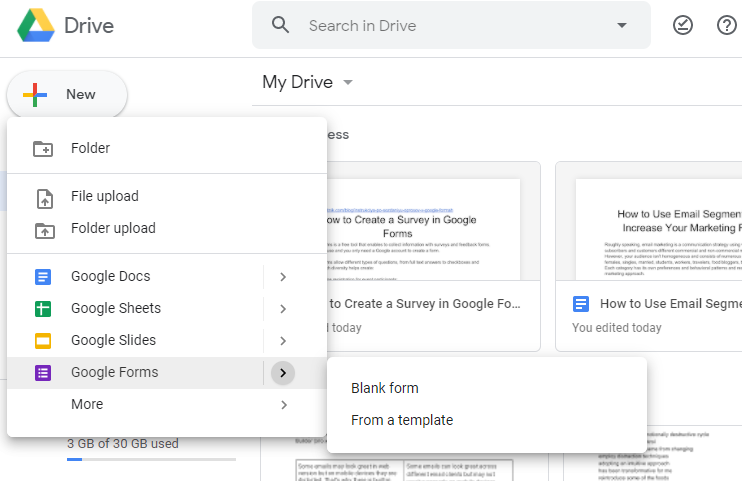
在本教程中,我們將從一個空白表單開始。 現在,您需要定義表單設置。
- 在您創建的表單上,有 2 個標題為“問題”和“回复”的選項卡。 單擊“響應”,轉到右上角的設置圖標,然後單擊它。
- 將顯示“設置”窗口,其中包含 3 個選項卡:常規、演示和測驗。
- 一般:如果您想收集受訪者的電子郵件地址,請勾選複選框。 用戶在輸入電子郵件之前不會看到其他調查問題。 您還可以限制每個用戶的響應:每個用戶只能從他們的 Google 帳戶提交一份表單。
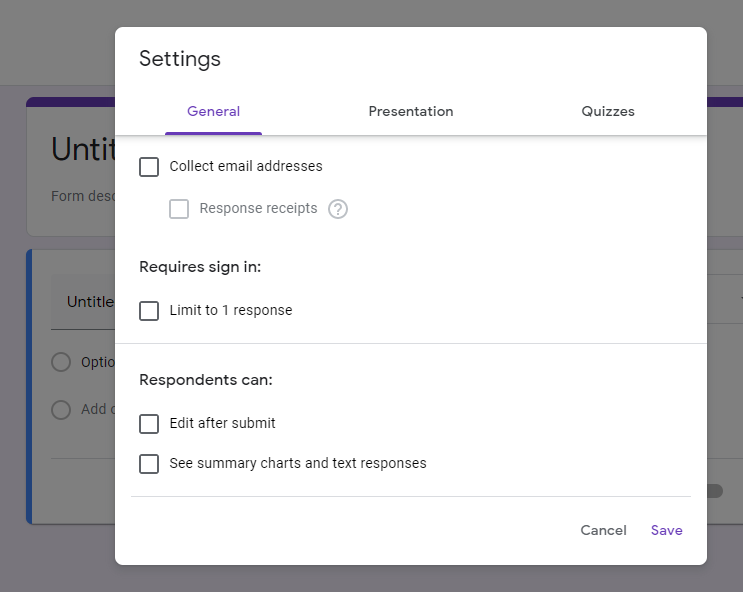
- 演示文稿:此設置自定義您的表單外觀,您可以在此處編輯確認消息。 完成後保存更改。
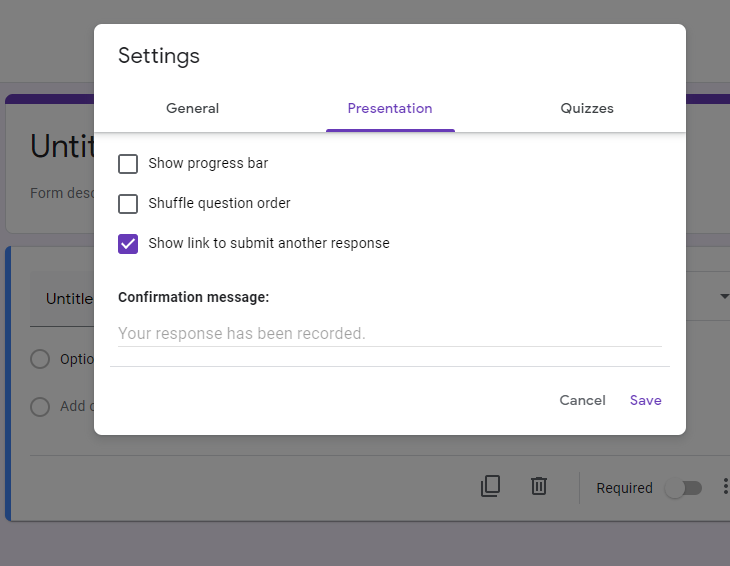
- 測驗:通過啟用“進行測驗”選項將您的表格變成測驗。
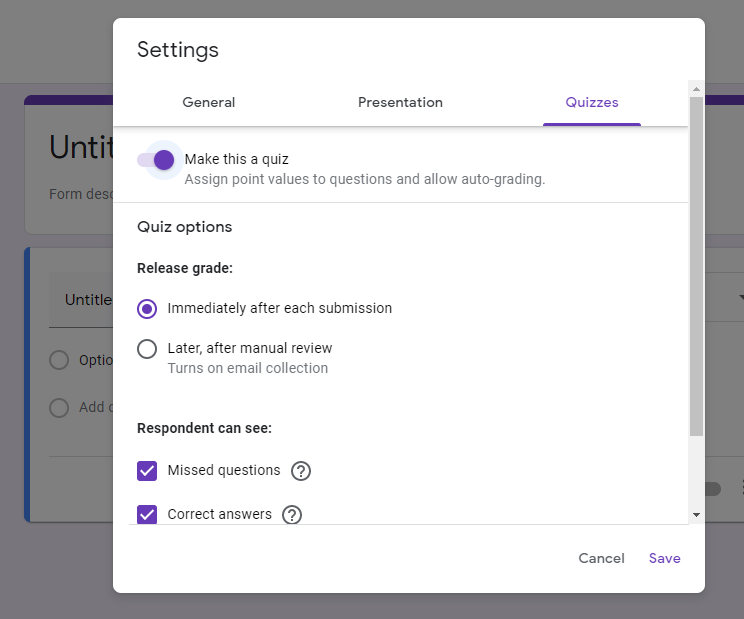
- 接下來,是時候將第一個問題添加到表單中了。 將“無標題問題”替換為您的實際問題,然後單擊“多項選擇”選項卡。
- 默認情況下設置了多項選擇。 但是,Google 提供了不同類型的問題供個人回復之用。 我們將在下一步中描述每種類型的問題。
第 2 步:選擇問題類型
單擊“多項選擇”選項卡旁邊的向下箭頭,您將看到問題類型的下拉菜單。 在這一部分中,我們將深入了解這些類型的 Google 調查問題。 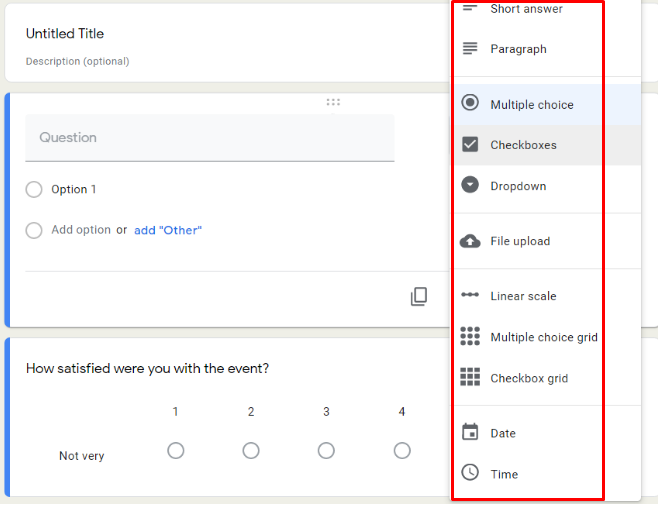
簡答
這類問題適合得到一些非常簡短的答案,例如被訪者的姓名、電子郵件、地址等。
為確保用戶輸入有效數據,您需要使用屏幕右下角的“更多”圖標(三個垂直點)設置驗證規則。 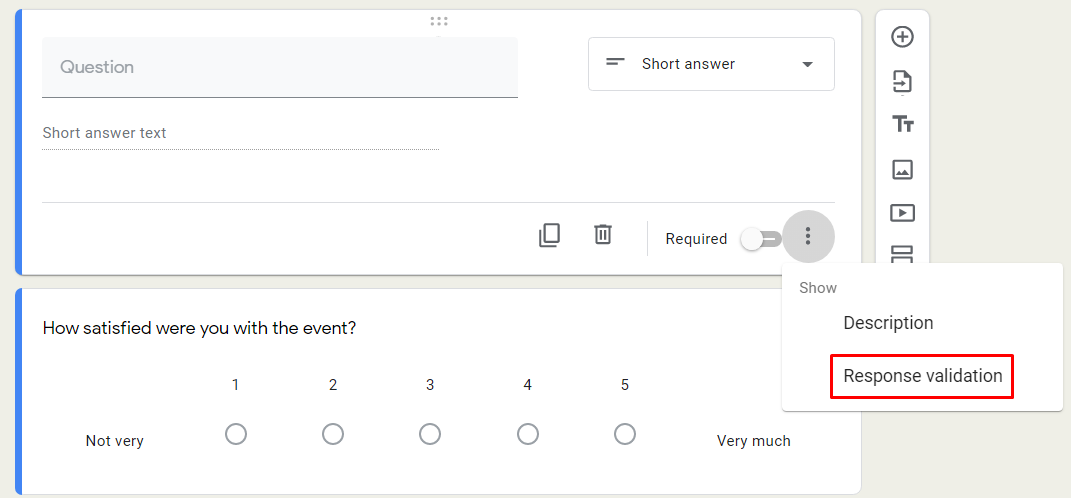
彈出一個新窗口。 在第一個空白的下拉菜單中,選擇“文本”。 在第二個中選擇“電子郵件地址”,然後在“自定義錯誤文本”字段中輸入“請輸入有效的電子郵件地址”。
如果您想讓問題成為必填項,請滑動右下角的“必填”切換按鈕。 調查中將出現一個紅色星號,表示它是必需的。 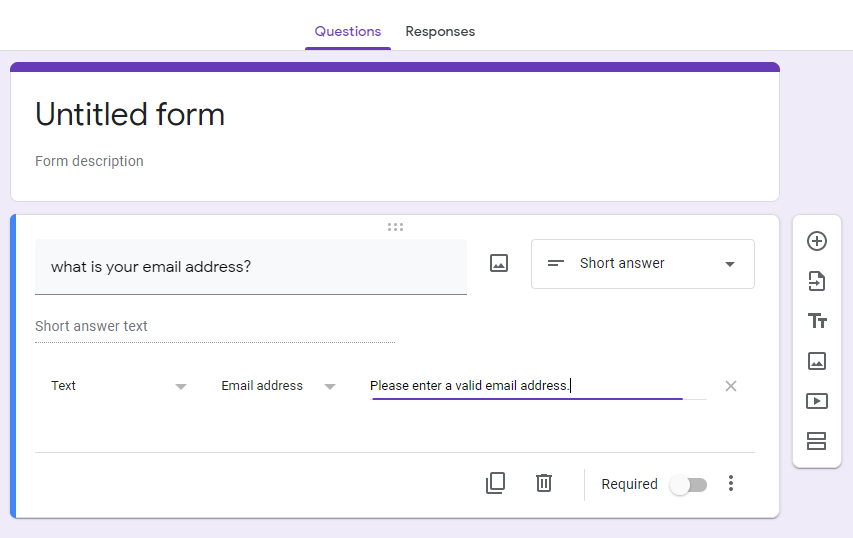
段落
此選項適用於詳細的答案,例如反饋、評論或文章長度的回复。
單擊問題類型菜單並選擇“段落”。 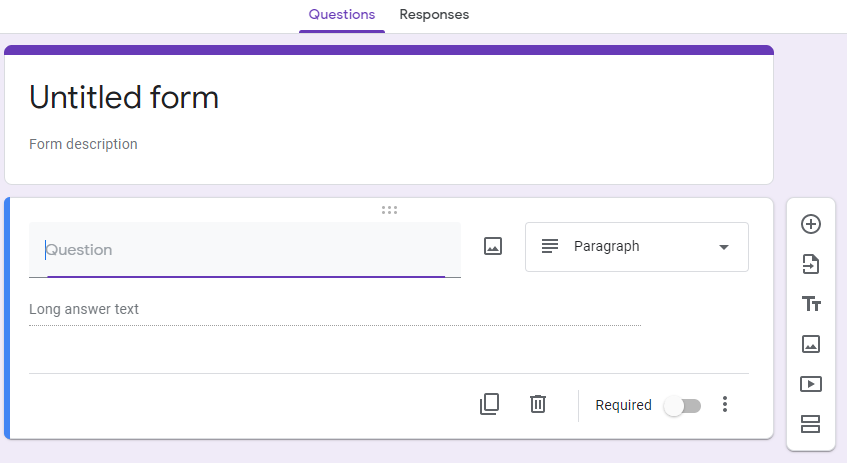
多項選擇
參與者只能選擇一個帶有多項選擇題的選項。
在標有“選項 1”的字段中輸入您的第一個答案。 要創建第二個答案,請選擇“添加選項”。
您還可以選擇“添加”其他“插入一個空白字段,使用戶可以輸入他們喜歡的答案。
要刪除選項,請單擊右側的“X”符號。 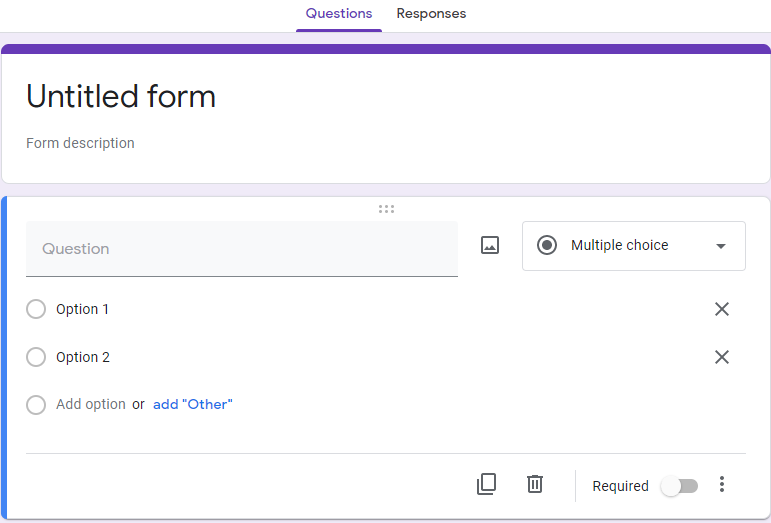
複選框
受訪者可以使用複選框選項選擇多個項目。 定義復選框的過程類似於多項選擇題。 最重要的是,您可以使用“響應驗證”設置指定最小、最大或確切的項目數。
- 單擊窗口右下角的三點圖標,然後選擇“響應驗證”。
- 如果要設置要求受訪者選擇的最少項目數,請在下拉菜單中點擊“至少選擇”。 在“數字”字段中輸入理想的數字,在“自定義錯誤文本”中輸入描述性句子。 例如,請至少選擇兩項。
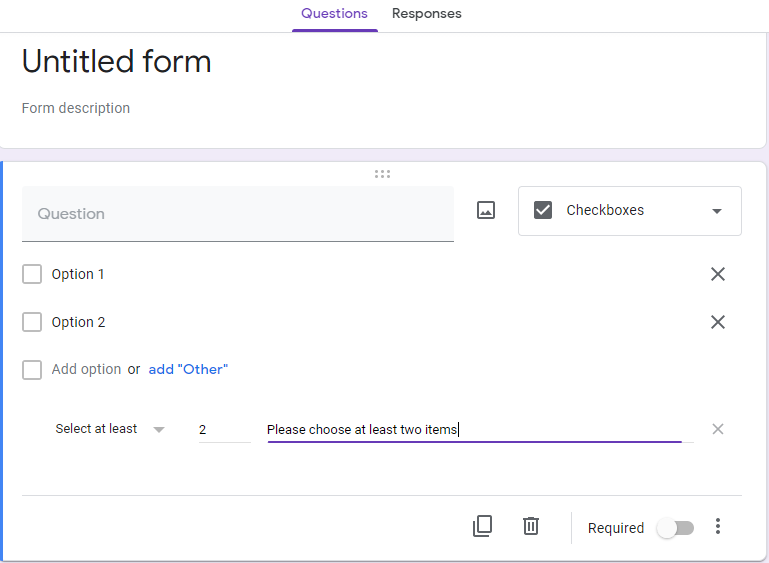
落下
下拉問題類型是絕對答案的理想選擇,而不是基於意見的問題,因為用戶只能選擇一個答案。 如果您的表格空間有限,這也是一個不錯的選擇。

- 選擇“下拉菜單”作為問題類型。
- 在“問題”字段中輸入您的問題。
- 添加關於“選項 1”、“選項 2”等的答案。
要刪除該選項,請點擊“X”符號。 如果您想添加描述或隨機選項順序,請單擊三點符號並相應地選擇設置。 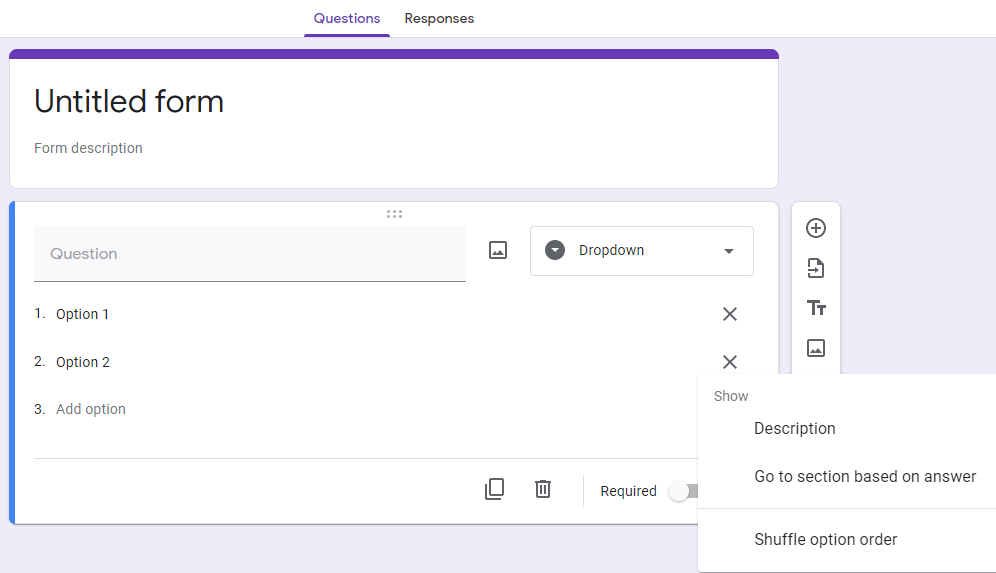
上傳文件
使用此選項,您可以配置文件類型、上傳文件的數量和最大文件類型。 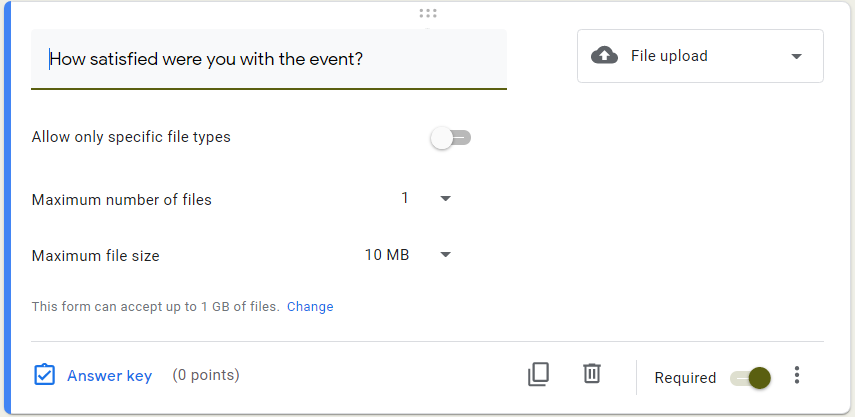
在創建此類響應時,您應該考慮以下幾點:
- 用戶必須登錄其 Google 帳戶才能上傳文件。
- 上傳的文件將駐留在調查所有者的 Google Drive 空間中。
- 如果 Google 表單存儲在共享磁盤上或“數據丟失防護”模式設置為活動狀態,則無法使用文件上傳。
線性刻度
在評估方面,此調查選項非常有用。 默認情況下,數字等級的範圍為 1 到 5。 您可以將規模擴大到十個,並為最低和最高分數提供標籤。 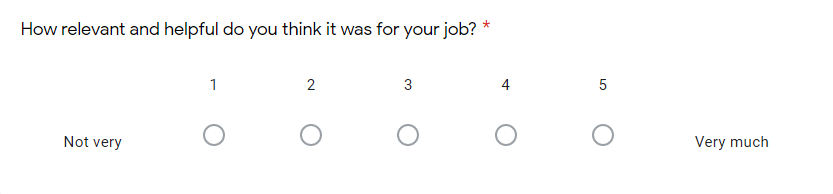
多項選擇網格和復選框網格
與單個多項選擇或複選框問題類似,網格允許參與者使用相同的尺度評估小組選項。
- 選擇多項選擇網格或複選框網格作為問題類型。
- 在“問題”字段中輸入您的問題。
- 為每一行添加一個選項,為每一列添加一個標籤。
除了包含描述並將問題標記為“必填”之外,您還可以將每列的答案限制為一個選項。
- 單擊“三個垂直點”圖標並選擇“限制為每列一個響應”。
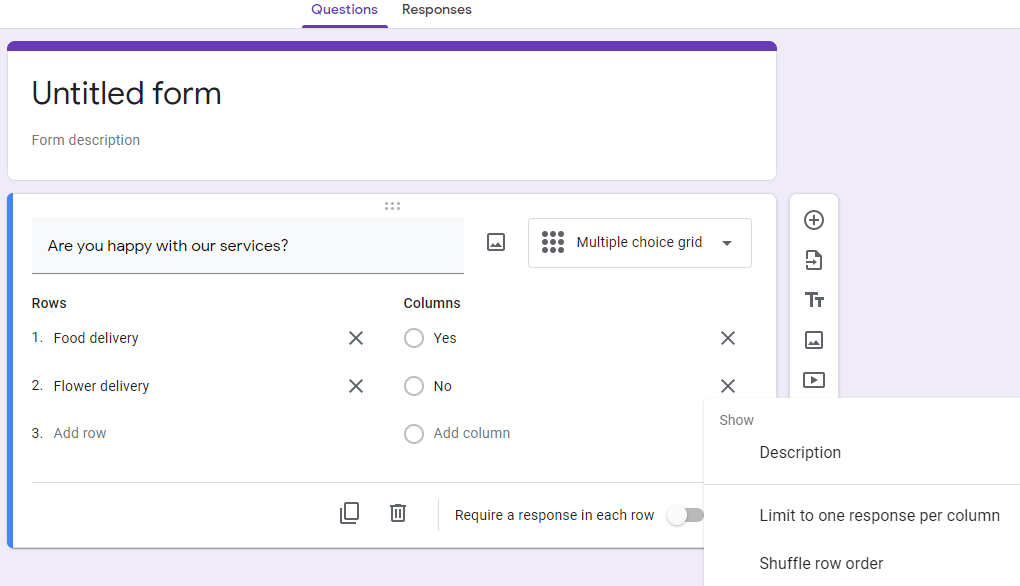
同時,通過複選框網格,參與者可以在同一行中選擇多個答案。 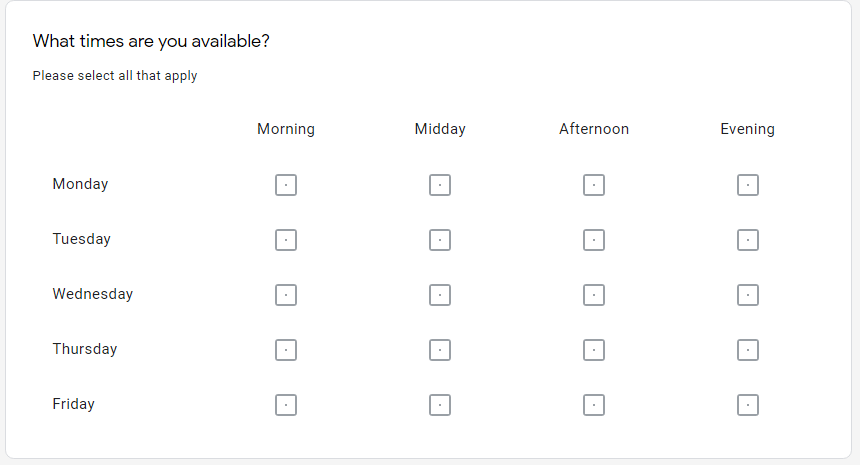
日期和時間
日期問題允許用戶從日曆中選擇特定日期。 更重要的是,您可以在表單設置中添加年份選擇或特定時間。 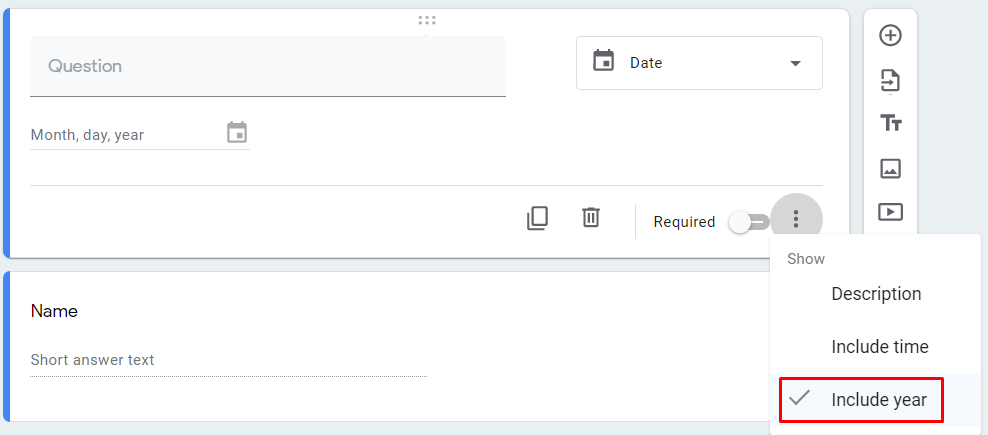
使用時間問題,用戶可以輸入以小時、分鐘為單位的時間值或以小時、分鐘和秒為單位提及持續時間。 這對於預訂或指定交貨時間很有用。 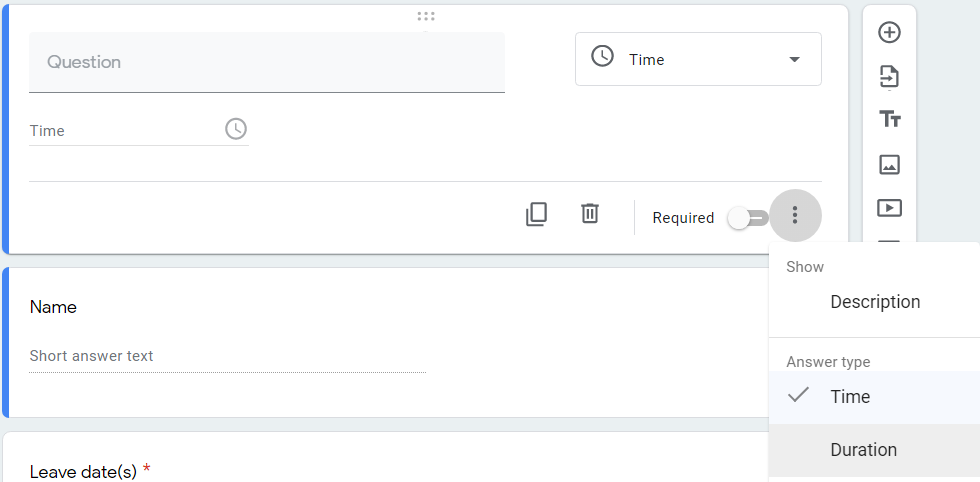
第 3 步:配置您的調查
當您完成選擇適當的問題類型後,單擊眼睛圖標以預覽和測試您的表單。 如果您想重新排序問題,只需將鼠標懸停在它們上並將它們拖到適當的位置。
一旦你的表格準備好了,就該分享它了。 點擊“發送”按鈕,您將進入下一個標有“發送表格”的屏幕。 在這裡,您可以通過電子郵件、鏈接、網站或社交媒體來提供多種選擇。
- 要通過電子郵件發送調查,請單擊“電子郵件”選項卡,然後填寫“主題”、“消息”字段,最後點擊“發送”。
- 要通過可共享鏈接分發您的調查,請單擊鏈接圖標,然後選擇“複製”以復制 URL。
- 要將您的調查嵌入您的網站,請單擊嵌入 HTML 圖標。 更改寬度和高度以適合您的網站。 通過單擊“複製”複製代碼並將其粘貼到您的網頁上。
- 最後,點擊右上角的社交媒體圖標,通過 Facebook 或 Twitter 分享您的調查。
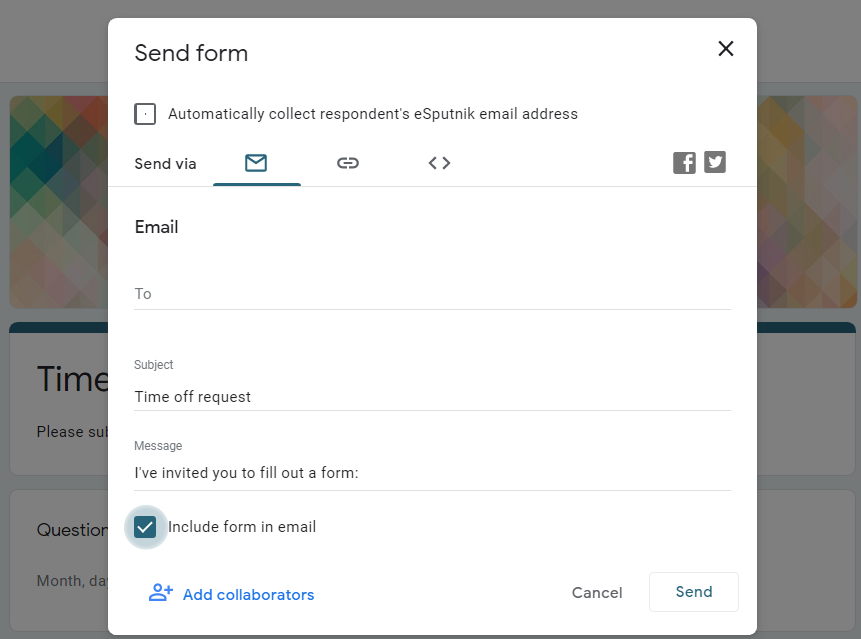
第 4 步:獲取響應
在您將調查發送給用戶後,Google 會自動將收到的回復存儲在“回复”標籤中。
請注意,除非“接受響應”切換器處於活動狀態,否則用戶將無法提交調查。 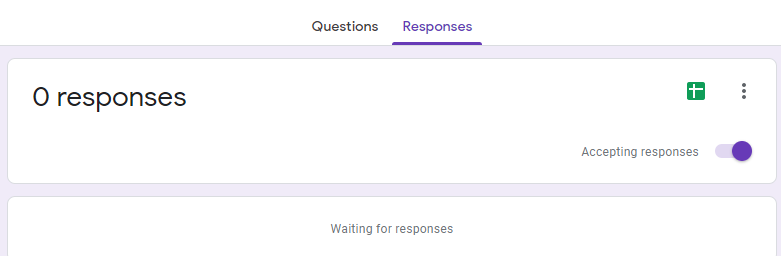
在這裡,您可以查看每個參與者的實時答案以及整體調查結果。 如需更詳細的分析,請考慮將您的調查鏈接到 Google 表格。
為此,您可以單擊綠表圖標或點擊“三個垂直點”圖標並選擇“選擇響應目標”。 此操作將打開一個彈出窗口,要求您創建新工作表或選擇現有工作表。 
使用 Google Form 的一個主要好處是它的響應通知功能。 它會在收到回复時向您發送實時通知。在電子表格中,單擊工具 > 通知規則並設置您的實時通知。 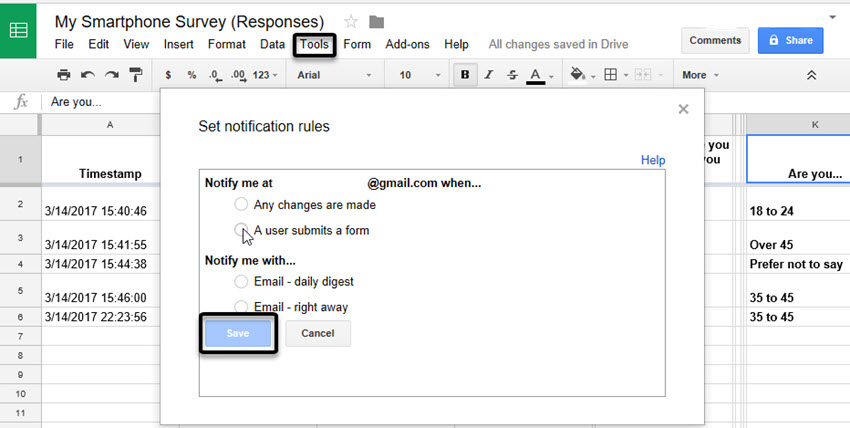
當您收到足夠的回复時,您可以通過停用“接受回复”模式來關閉您的調查。 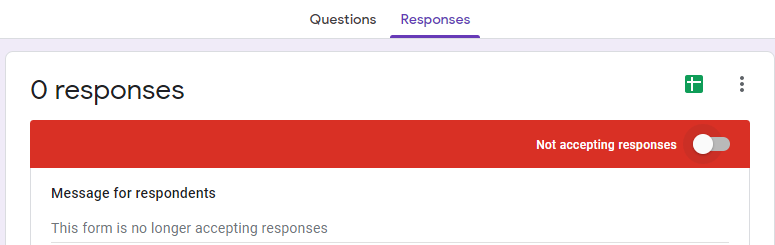
而已! 使用 Google 表單創建調查並獲得回复的過程現在結束。
結論
這篇文章闡明了谷歌表單和谷歌調查之間的區別,並指導您通過 4 個簡單的步驟在眨眼間創建調查。
由於其直觀的界面和與 Google 服務的完全集成,使用 Google Forms 構建調查非常簡單。 當您與特定群體分享您的調查想法並邀請就調查數據分析進行合作時,這被證明是有用的。
如果您對上述任何步驟感到困惑,請在評論中告訴我們。 不要忘記分享和關注我們的網站以獲取更多有用的教程。
